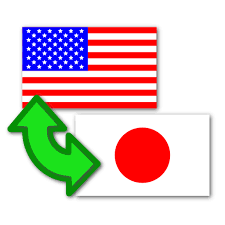【YouTube】コメントを翻訳したい!PC・スマホでの方法は?
Contents[OPEN]
【iPhone・Android】YouTubeのコメントを翻訳するためのアプリ
App StoreやGoogle Playでは、外国語から日本語にコメント訳せる翻訳アプリが多数配信されています。
ここでは、その中でも特におすすめな翻訳アプリをご紹介していきます。
【Android】一挙に英語翻訳
「一挙に英語翻訳」は、テキストボックスに文章を入力するだけで、複数の翻訳サイトで外国語から日本語に訳すことができるAndroid向けの翻訳アプリです。
翻訳サイトによっては意味が通じない日本語に訳される場合もありますが、そのたびに別の翻訳サイトを開いて文章をコピペして翻訳するのは面倒臭いですよね。
ですが、このアプリを使えば複数の翻訳サイトの結果を簡単に見比べることができるのでとても便利です。
【iPhone・Android】Weblio英語翻訳
「Weblio英語翻訳」は、翻訳サイトの「Weblio」が提供している英語翻訳アプリです。
約1,038万の英単語と約986万の例文を収録しており、日常会話や手紙、Eメールなどでよく使われる例文を検索することができます。
また、調べた英単語や例文の発音は音声で確認できる機能や、類語を調べる機能、調べた英単語を単語帳に追加できる機能も無料で使えます。
ですので、YouTubeの英文のコメントを翻訳するだけでなく、本格的に英語の勉強をしたい方におすすめのアプリとなっています。
【YouTube】ブラウザの機能でコメントを翻訳!《Chrome》
普段Google Chromeを使ってYouTubeを視聴している場合は、Chromeウェブストアで入手できるアドオンを使って日本語に訳すのがおすすめです。
翻訳できるアドオンは多数ありますが、特におすすめのアドオンは「Google 翻訳」です。
では、アドオンを使ってコメントを翻訳する方法を詳しく見ていきましょう。
Chromeのアドオンを追加しよう!
まずは、Google Chromeで下記のリンク先にアクセスして、「Google 翻訳」のアドオンをブラウザに追加しましょう。
Chromeのアドオンを追加する時の操作手順は以下の通りです。
<操作手順>
Google ChromeでChromeウェブストアにアクセスしたら、画面左上の検索ボックスに「Google 翻訳」と入力します。

「Google 翻訳」の「Chromeに追加」をクリックしましょう。

「Google 翻訳を追加しますか?」と聞かれたら、「拡張機能を追加」をクリックして下さい。

これで、アドオンがGoogle Chromeに追加されました。
ページ全体を翻訳
海外のアーティストやYouTuberの動画は外国語のコメントで占められているので、いちいちコメントを日本語に訳すのは面倒ですよね。
そんな時は、Google翻訳のアドオンを使ってページ全体を日本語に訳すのがおすすめです。
ブラウザの画面右上のアイコンをクリックした後、赤枠で囲っている部分をクリックするだけでページ全体が日本語に訳されます。


ちなみに、日本語以外の言語に訳したい場合は、画面上部の「○○に翻訳されました」をクリックした後、言語を選択するだけでOKです。